当前位置:首页 > 帮助中心 > u盘装系统win7,U盘装系统win7步骤教程
u盘装系统win7,U盘装系统win7步骤教程
当电脑出现开不了机的情况时,部分不太懂电脑的朋友就很慌张,而小编表示完全没有必要慌。因为你可以设置电脑从u盘启动,尝试对电脑进行修复就好。比如说开头所说的开不了机的问题就很有可能是系统引导故障,进行引导修复就可以了。如果确实不知道问题所在,那就试试重装系统吧,简单直接。下面就来看看U盘装系统win7步骤教程吧。

U盘装系统win7步骤教程
大白菜u盘制作步骤:
1、下载大白菜U盘启动盘制作工具,用于制作U盘启动盘。

2、下载Windows镜像系统,保存在电脑中除系统盘外的其他分区中,也可等u盘启动盘制作完毕后,拷贝到U盘中。
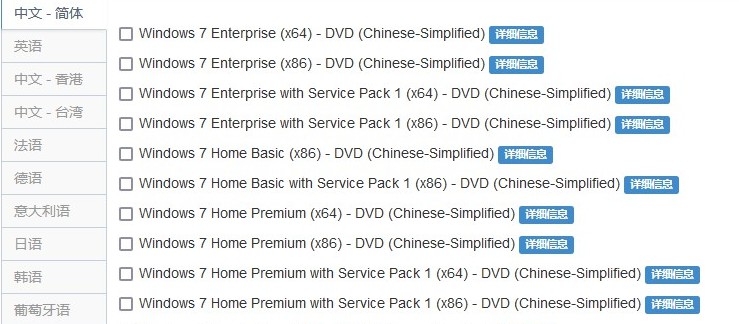
3、如图所示,打开大白菜U盘启动盘制作工具,点击一键制作成U盘启动盘即可。
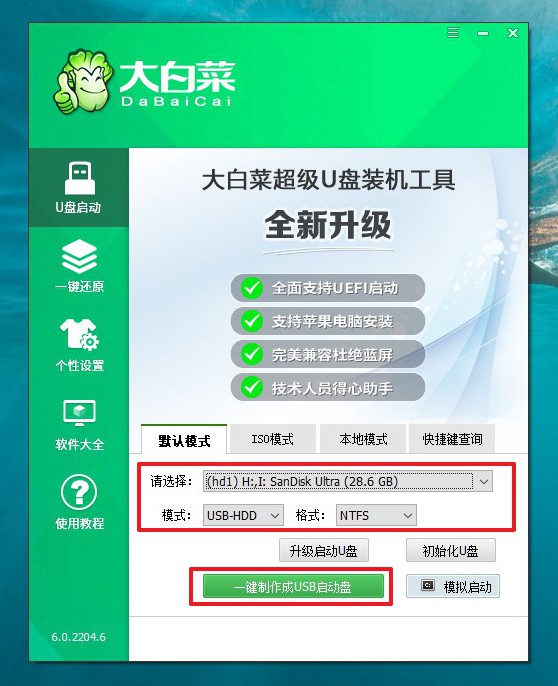
大白菜u盘启动步骤:
1、制作好大白菜u盘启动盘之后,确定电脑型号对应的u盘启动快捷键,开机或重启电脑。
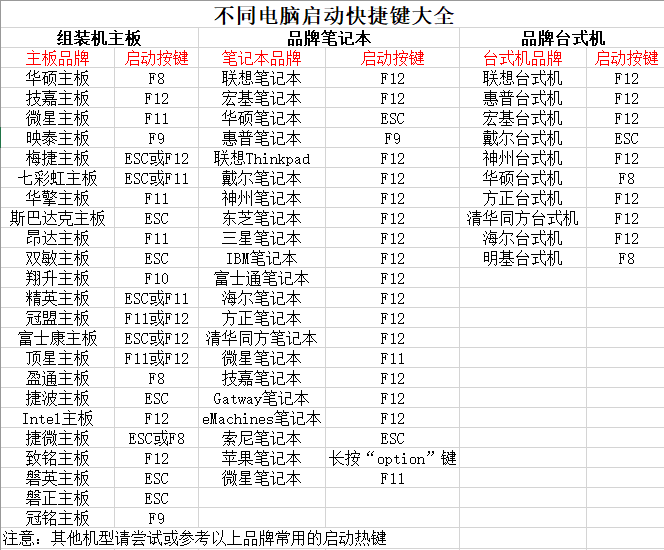
2、在电脑出现开机画面时,快速按下U盘启动快捷键,进入设置界面,选中U盘选项,回车。
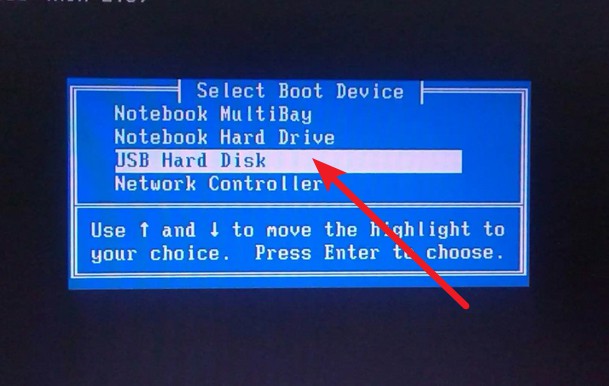
3、然后,如图所示,选中【1】win10X64PE(2G以上内存),按回车进入桌面即可。

大白菜u盘装系统win7
1、打开大白菜一键重装软件,选择“安装系统”,选择win7镜像系统作为“映像文件”,安装在“C盘”中,点击“执行”。
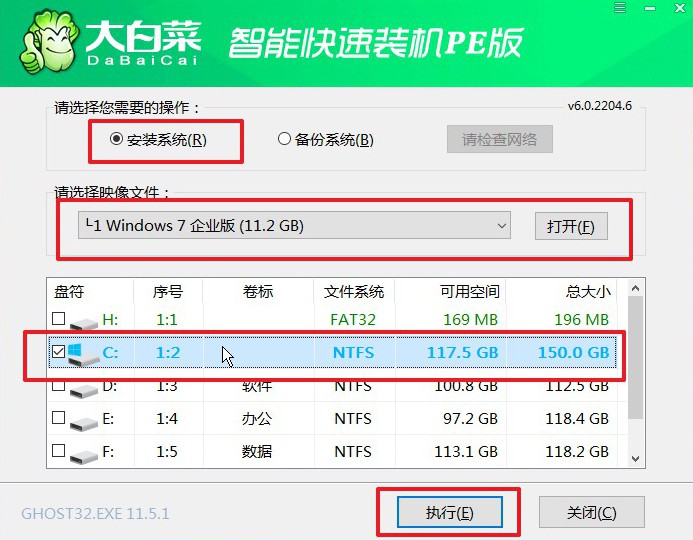
2、接着,按照页面提示操作,比如说还原窗口,默认设置,点击“是”。
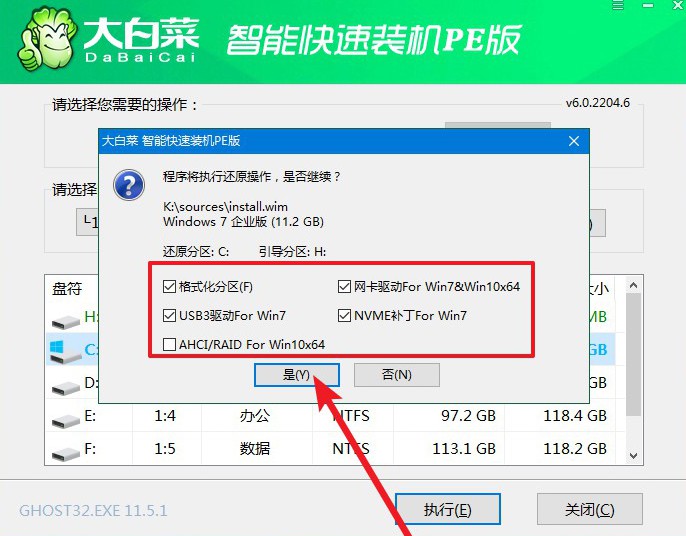
3、电脑重启后,会自动进入系统部署阶段,无需操作,直至电脑进入Windows7桌面桌面再进行操作即可。

好啦,现在大家应该学会U盘装系统win7步骤教程了吧。这个小小的u盘,别看小,功能非常多,比如说硬盘坏道检测、内存故障排查等等,它都可以搞定。而日常遇到的问题就更加不用说了,忘记开机密码都可以帮助你进行修改。今天的文章就分享到这里了,我们下次见。

